Развитие компании Lenovo как мирового производителя ноутбуков — достаточно характерный пример вообще современного развития рынка.
Свою историю производителя компьютеров и ноутбуков мирового уровня Lenovo начала с покупки подразделения персональных систем IBM. Несмотря на некоторые особенности политики IBM, компания всегда поддерживала чрезвычайно высокий уровень качества и удобства использования, поэтому продукты IBM для корпоративного рынка считались эталоном надежности.
Чуть позже Lenovo запустила собственную линейку домашних ноутбуков, названную Lenovo 3000. Компания изначально заявляла, что это две совершенно разные линейки, построенные в соответствии с разными приоритетами. Собственно, сомнений в этом и не было: линейка Lenovo 3000 отличалась типично китайским «серебристо-хромовым» дизайном, средними показателями надежности и при этом достаточно плохим соотношением цена/функциональность. Например, модели линейки N100 (домашний мультимедийный ноутбук) при одинаковой конфигурации и функциональности, но с более слабым корпусом стоили дороже, чем Thinkpad Z60. А «бюджетная» модель С100 и вовсе поражала дешевизной и кошмарным дизайном.
Сейчас компания Lenovo продвигает на рынок новую «переработанную» линейку Ideapad. В отличие от неудачной 3000-ой серии, теперь компания стала подчеркивать сходство линеек: Ideapad и Thinkpad. В дизайне используется одна из «фирменных» находок серии Think (тоже впервые появившаяся в серии Z), скошенные передняя и задняя стенки корпуса. Ряд решений в модели так же пришел из корпоративной линейки, а некоторые — собственные разработки Lenovo для линейки Ideapad.
Объективное тестирование
С сайтами у Lenovo творится полная неразбериха. Я уже неоднократно упоминал, что старый сайт Lenovo — это, по большей части, только основные страницы, большинство страниц технических описаний и т.д. находятся в домене ibm.com.
В России все еще сложнее. Домен www.lenovo.ru, как я понял, принадлежит киберсквоттеру и туда даже пытались ставить какие-то порнокартинки. Сейчас компания вроде проснулась и пытается отбить домен.
Российский сайт работает по адресу www.lenovo.com/ru. Однако в силу таинственных причин линейки Ideapad размещены не в разделе "ноутбуки", а вынесены в отдельный пункт меню на главной странице. Если войти в раздел "ноутбуки", то там вы увидите старое деление на Thinkpad и Lenovo 3000.
Для получения информации о линейке Ideapad нужно щелкнуть на самый нижний раздел меню "продукты". При этом осуществляется переход на отдельный сайт lenovo-ideapad.ru.
Сайт сделан очень плохо. Например,вот описание основных особенностей модели:
Вы полюбите универсальность Lenovo IdeaPad Y510, ноутбук с широкоформатным дисплеем и многочисленными, тщательно отобранными стандартными техническими характеристиками, которые делают его идеальным для дома, малого офиса или личного пользования.
Совершенно очевидная калька с английского, выглядит косноязычно, так еще и само предложение не согласовано. Ну и со смыслом беда: идеальным ноутбук делает наличие стандартных технических характеристик, а домашнее и личное использование разнесены (сильно напоминает пожелание удачи в семейной и, отдельно, личной жизни).
Не отстают и остальные характеристики, выполненные, кстати, мелким шрифтом.
Внешний вид и назначение ноутбука IdeaPad Y510 выгодно отличают его от других ноутбуков.
Что такое "назначение ноутбука"? Тем более, что назначение у него достаточно обычное и даже более размытое, чем у других ноутбуков.
Инновационный безрамный экран обеспечивает уникальную гладкость экрана этих ноутбуков, при этом изображение практически достигает границ монитора.
Я лично так и не понял, что имелось ввиду, а ведь ноутбук был у меня в руках! Кстати, к вопросу экрана мы вернемся позже.
Ноутбук IdeaPad Y510 не просто выглядит иначе, он ощущается иначе, благодаря характерной текстурированной поверхности крышки ноутбука, напоминающее твид.
Предложение банально не согласовано. Кроме того, непонятно, что такого, что ноутбук выглядит "иначе"? Не говоря уже о сравнении с твидом.
Целый раздел назван "Легкое использование". Кто додумался до такого словочетания в русском языке?
В целом описание оставляет неприятное впечатление: ошибки, несогласованные предложения, постоянный буквальный перевод, который затрудняет понимание, а иногда и вовсе делает предложения бессмысленными.
Самое ужасное, что отдельной страницы с техническими характеристиками просто не предусмотрено. Можно либо посмотреть общие характеристики линейки в правом нижнем углу (из-за которых, кстати, страница получилась непропорциональной — узкая правая колонка идет гораздо ниже, чем основная колонка слева), либо скачать характеристики линейки в формате pdf. Хотя и там информация представлена в очень общем виде. Даже неожиданно после чрезвычайно подробных технических характеристик продукции линейки Think.
В общем, на мой взгляд, русский сайт практически не может оказать никакой помощи при выборе ноутбука: мне не удалось найти даже подробные спецификации моделей, а это уж совсем вопиющий случай.
Единственный более-менее положительный момент: на сайте относительно легко можно найти список торгующих организаций и сервисных центров Lenovo.
Если пытаться воспользоваться технической поддержкой, например, скачать драйвера, то опять начинают скакать домены с lenovo.com на ibm.com и обратно, иногда русский язык сменяется английским.
Несомненным плюсом является наличие драйверов для Windows XP, которые можно легко скачать. При этом возможны проблемы с работой некоторых фирменных утилит. Подробнее можно посмотреть на нашем форуме, в разделе "Ноутбуки".
Технические характеристики Lenovo Ideapad Y510
Технические характеристики модели, побывавшей на тестировании, выделены курсивом.
| Процессор | До Intel® Core™2 Duo T8300 ( 2,4ГГц, 3 МБ, 800МГц) Mobile DualCore Intel Core 2 Duo, T8300, 2400 MHz (12 × 200) |
| Чипсет | Intel PM965 |
| Оперативная память | 2 ГБ PC2-5300/667 МГц (возможна поддержка до 4 ГБ) 2 ГБ, 2×1024 Мб |
| Дисплей | Широкоформатный экран диагональю 15,4” WXGA VibrantView (1280×800) |
| Видеосистема |
|
| Жесткий диск | Serial ATA емкостью до 250 ГБ 5400 об./мин Hitachi HTS542525K9SA00 (250 ГБ, IDE) |
| Oптические устройства | Запись CD/DVD с поддержкой Dual Layer |
| Звуковая система | 4 динамика, 1 сабвуфер Dolby® Home Theater™ Realtek ALC888/S/T @ Intel 82801HBM ICH8M — High Definition Audio Controller |
| Коммуникационные интерфейсы |
|
| Порты ввода/вывода |
|
| Подсистема питания |
|
| Дополнительно |
|
| Утилиты |
|
| Габариты и вес |
|
| Гарантия |
|
Официальная спецификация чрезвычайно куцая. Например, список портов расширения есть только в pdf-версии.
Кроме того, в официальной спецификации на русском языке ошибка: указана версия видеоадаптера GS, тогда как на нашей модели была GT.
В целом же, конфгурация ноутбука оставляет приятное впечатление: это неплохая модель для домашнего использования.
Результаты тестов на время работы от батарей
При тестировании на время работы от батарей все параметры энергосбережения операционной системы устанавливались по умолчанию. Тестирование проводилось в режиме максимальной экономии батарей (в ридере открыт текст книги) и в режиме "оптимизировано" (просмотр фильма DivX) в ОС Windows Vista. Система отключалась сама при 5% остатка заряда батарей. Все беспроводные интерфейсы при тесте были отключены.
| Субъективное тестирование | Время работы от батарей |
| Результат теста «Проигрывание видео» | 1 час 42 минуты |
| Результат теста «Чтение с экрана» | 2 часа 53 минуты |
Результаты средние. При этом стоит учитывать, что предоставленный сам себе ноутбук снижал яркость экрана, что несомненно улучшило результаты при работе от батарей, особенно в тесте на чтение с экрана.
Тестирование в играх
Для тестирования производительности в реальных играх использовалась программа SmartFPS версии 1.8. Выбирались те игры, которые нормально шли на тестовых машинах в системе Windows Vista.
| 800×600 | 1024×768 | |
| Crysis DEMO | 7,48 | 5,57 |
| Battlefield 2 DEMO | 76,5 fps | 65,8 fps |
| Serious Sam 2 DEMO | 61,6 FPS (73,2 w/o peaks) | 50,8 FPS (58,5 w/o peaks) |
| Unreal Tournament 3 DEMO | 54,84 ( 47,16) | 38,66 |
| Quake 4 DEMO + patch 1.3 | 42,6 fps | 32,1 fps |
| Chronicles of Riddick: Escape From Butcher Bay DEMO | 45,36 | 33,37 |
Вполне нормальные результаты для представленного графического решения. Сейчас уже появляются продукты следующего поколения, работающие быстрее, но представленное решение еще вполне жизнеспособно (если не требовать многого и не включать сложные режимы графики). Единственное исключение — Crysis, но эта игра ставит в тупик даже многие настольные системы.
Экспериментальное углубленное тестирование производительности
В рамках разработки новой методики углубленного тестирования, мы провели ряд более детальных тестов производительности Lenovo Ideapad Y510.
Расширенный набор тестов включает в себя тестовые пакеты 3Dmark 05 и 06, PCMark 05, а также игры Counterstrike Source, F.E.A.R., Crysis в режимах DX9, DX10.
Также в рамках теста было проведено сравнение драйверов видеокарты из комплекта с более новой версией (плюс обновление BIOS), так как новые драйвера дают неплохой прирост производительности.
Для начала, подробная информация о различных характеристиках системы. Для вывода информации о подсистеме процессора мы использовали программу CPU-Z.
Вот подробная информация о процессоре:

И о подсистеме памяти:

Также мы воспользовались программой GPU-Z, которая показывает все характеристики графической карты ноутбука.

Обратите внимание, что в этом видеоадаптере используется память GDDR3, способная обеспечить значительно большую производительность в играх, чем традиционная память DDR2.
Общий уровень производительности ноутбука в системе Windows Vista можно оценить и встроенным бенчмарком. Согласно ему, производительность всех основных подсистем находится на достаточно высоком уровне.

Для измерения производительности процессора мы воспользовались программой Super Pi. Программа вычисляет число Pi с определенным количеством знаков после запятой и рассчитывает время, необходимое для этого.
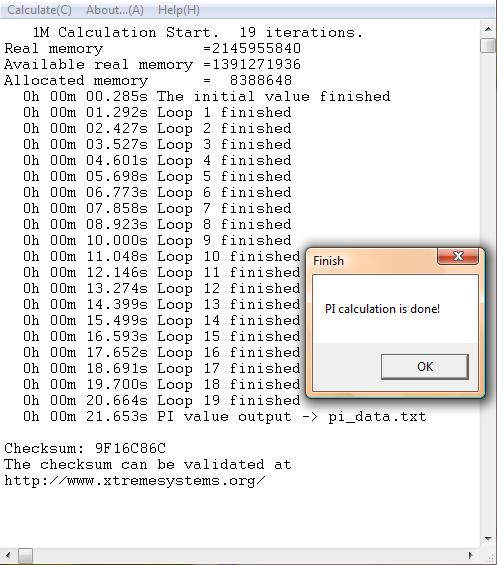
Не будем комментировать результаты, пока нет достаточной базы для сравнения.
Интегральная производительность системы оценивалась в распространенном тестовом пакете PC Mark 2005.

Обновление драйверов и BIOS принесло заметный прирост производительности.

Lenovo Y510 обладает достаточно мощным видеорешением, поэтому тестирование его возможностей в графике и играх также представляет интерес. Пакет 3D Mark 05, к сожалению, отказался запускаться на этой системе, поэтому все результаты получены в 3D Mark 06. Тестирование проводилось на драйверах версии 156.09 и на более новых драверах 175.63.

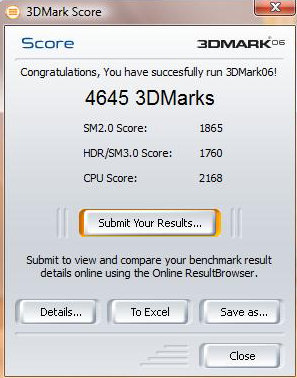
Как видите, даже обновление драйверов и BIOS способно принести достаточно серьезное улучшение производительности.
Наконец, была протестирована производительность жесткого диска.

Опять же, пока по этой методике не набран статистический материал, воздержимся от сравнительных комментариев.
Разгон системы
Кроме того, мы попробовали разогнать тестовую систему. Даже достаточно мощные ноутбуки значительно проигрывают своим настольным собратьям по производительности, особенно в трехмерной графике. И разгон может помочь хоть немного, но поднять планку производительности до комфортного уровня. Кроме того, стабильность работы разогнаной системы является показателем эффективности конструкции ноутбука и системы охлаждения.
Напоминаем, что любые действия по разгону пользователь может производить только на свой страх и риск, а факт разгона может послушить основанием для отказа в гарантийном ремонте.
Сначала была разогнана только видеокарта до уровня 520 МГц по ядру и 800 МГц по памяти.

На этом уровне система сохраняла стабильность, хотя после выполнения тестов температура видеоядра поднялась до достаточно высокого уровня.
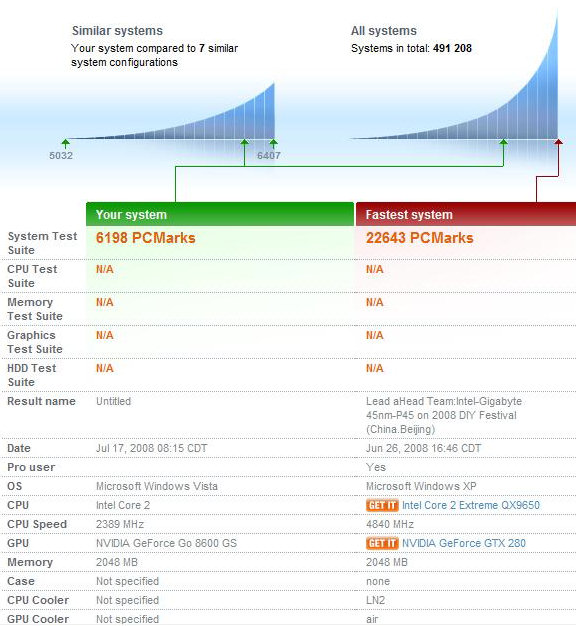
Изменение производительности графической системы не оказало на результаты PCmark почти никакого воздействия. Посмотрим на результаты более специализированного 3Dmark.

Здесь мы видим прирост в 500 очков, с 4645 до 5100 очков. Это уже достаточно серьезная прибавка в производительности.
Следующим этапом дополнительно был разогнан процессор. Это позволяет поднять производительность системы в целом, кроме того, у всех ноутбуков единая система охлаждения, которая может выдержать разгон одного компонента, но не совместный разгон и процессора, и видеокарты (в пике температура видеокарты поднималась до 86 градусов по встроенному сенсору). В таких условиях, особенно если на улице жара, возможно, что система охлаждения просто не справится, и компьютер зависнет. Кратковременно удалось разогнать процессор даже до 3 Ггц, тем не менее, мы решили остановиться на более устойчивой частоте 2.8 Ггц.

Посмотрим, что нам это дало.

Тест производительности Windows Vista дает заметно более высокие оценки разогнанной системе. Посмотрим, что дал разгон в тестовых пакетах.
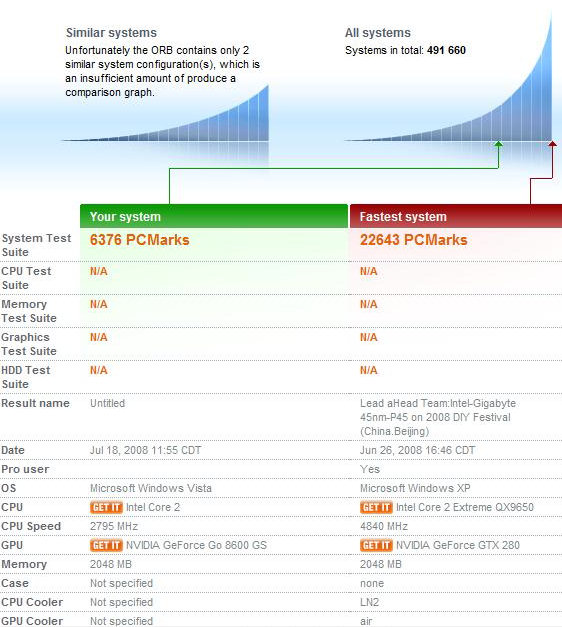
Прирост в PCmark составил около 180 очков.
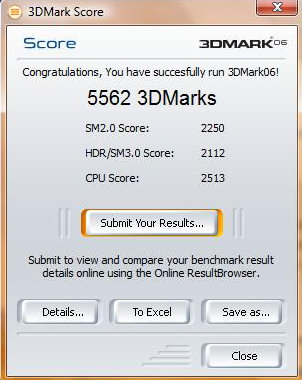
А вот 3DMark опять намного сильнее реагирует на разгон системы, здесь прирост даже по сравнению с системой с уже разогнанной графикой составляет уже 462 очков.

Чисто процессорный тест SuperPi отработал значительно быстрее — с 21.653 на 17.784 сек.
Однако результаты в синтетических приложениях не всегда дают объективную картину, поэтому лучше дополнить их цифрами реальных приложений. Для этих целей система была протестирована в трех популярных играх: Counter Strike Source, F.E.A.R., Crysis (эта игра тестировалась как в варианте под DirectX 9, так и DirectX10). Посмотрим на прирост производительности в играх. Обращаю внимание, что игры тестировались без разгона процессора, разгонялась только графическая подсистема.
Для улучшения восприятия результатов, мы свели все данные в одну таблицу.
| 156.09 | 175.63 | Разгон | |
| 3D Mark 06 | 4330 | 4645 | 5100 |
| PC Mark 05 | 5969 | 6162 | 6198 |
| CS Source | 186 | 194 | 198 |
| FEAR | 72 | 82 | 89 |
| Crysis dx9 | 11 | 12 | 15 |
| Crysis dx10 | 3 | 9 | 11 |
Как видно, ноутбук Lenovo Ideapad Y510 обладает достаточно высоким уровнем производительности для ноутбука. Обновление драйверов и BIOS способно поднять уровень производительности. Неофициальные сборки драйверов также повышают скорость. Иногда это может ухудшить стабильность системы, но в редких случаях. Разгон тоже является хорошим способом сильно увеличить производительность в играх и профессиональных приложениях, но в этом случае надо тщательно следить за температурой и трезво оценивать возможности системы охлаждения. Например, на более старых системах неоднократно нарушалась пайка в месте соединения графического чипа и системной платы, иногда чип просто отваливался — и все из-за перегрева в играх. А в случае разгона ремонт может обойтись очень дорого.
Субъективные характеристики
Клавиатура и устройства позиционирования
Домашние пользователи вполне могут скептически принимать эту часть — я очень много печатаю вслепую и на высокой скорости, и замечаю мельчайшие оттенки поведения клавиатуры. В то же время (и я неоднократно проверял это), большинство пользователей, которые не используют ноутбук для постоянной печати и почти 100% тех, кто не владеет быстрым слепым методом печати, не замечают этих огрехов клавиатуры или не придают им значения.
Итак. Мне клавиатура понравилась меньше, чем на моем Т60. Разница в такой малоощутимой вещи как «четкость нажатия» — у y510 нажатие немного резиновое. На Lenovo серии Think нажатие четкое — клавиша стоит, клавиша ушла вниз, клавиша становилась в конце хода. Здесь же ход клавиши как-то смазан, нет четкой грани, а в конце хода клавиши стукаются об подложку. Видимо, с непривычки у меня немного болели пальцы при больших объемах печати (ориентировочно — после половины текста этой статьи). Плюс, клавиатура щелкает.
Тем не менее, для домашнего применения, тем более на общем уровне, она выглядит очень хорошо — нажатие мягкое, долбить по клавиатуре не надо. И даже женщины смогут пользоваться ей без проблем.
Что касается раскладки, то к клавиатуре есть только одно существенное замечание — клавиша del находится не в углу, ее практически невозможно найти наощупь, приходится постоянно смотреть на клавиатуру. Ну и замечание поменьше — клавиши Home и end поставлены как сочетания с Fn. В принципе, это то же самое, как если бы их не было — пользоваться ими «на автомате» не получается никак. Это надо учитывать, если ноутбук будет использоваться, например, для редактирования текстов.
Тачпад достаточно большой. Настроен нормально — для перемещения курсора по экрану нужно чуть меньше двух резких движений, для этой матрицы это нормально. Правый и нижний края тачпада отведены под полосы прокрутки — если провести по ним пальцем, тачпад автоматически переходит в режим прокрутки и прокручивает экран. Это плюс, когда надо пользоваться прокруткой, но минус, когда вы просто пытаетесь пользоваться тачпадом — посредине движения может смениться режим.
Тачпад выполнен на уровне корпуса. При печати иногда удавалось зацепить за края тачпада ладонью и курсор прыгал, а иногда даже включался режим прокрутки, но это происходило очень редко. В принципе, такое поведение характерно для всех ноутбуков, где тачпад выполнен на одном уровне с корпусом. Тачпад имеет две кнопки.
Дополнительные клавиши и индикаторы
Ноутбук имеет большую кнопку питания и дополнительную кнопку Novo. В кнопке питания встроен индикатор включения — он горит оранжевым, когда ноутбук работает, и мигает в ждущем режиме. Кнопка Novo в Windows переключает режимы энергопотребления. Если нажать ее, когда ноутбук выключен (вместо кнопки питания), запустится система восстановления системы Lenovo. На правой площадке расположена качающаяся клавиша регулировки громкости.
Кроме того, в ноутбуке предусмотрены двенадцать дополнительных сенсорных клавиш, расположенных в стеклянной вставке над клавиатурой. Пока ноутбук выключен их вообще не видно. Когда ноутбук работает, они загораются и подсвечиваются оранжевым светом. Если нажать на кнопку, она начинает светиться вдвое ярче, показывая, что нажатие выполнено (У сенсорных кнопок нет «щелчка» при срабатывании, поэтому пользователю сложнее понять, что кнопка нажалась, и приходится это как-то специально обозначать).
Слева расположены три клавиши. Это клавиша выключения звука клавиша вызова пользовательского приложения (можно выбрать — запуск Интернет эксплорера, запуск медиаплеера Windows или пользовательского приложения на выбор) и запуск утилиты Dolby Virtual Speaker. Утилита Dolby значительно улучшает субъективное восприятие звука, значительно повышая достоверность звукового окружения. Причем это заметно как в наушниках, так и на встроенной акустике. Звук в наушниках мне очень понравился — нет эффекта «звук внутри головы», чем так часто грешат наушники, и детальность, особенно в фильмах, значительно выше.
В середине панели расположены индикаторы, они светятся ярко-синим светом. Мне показалось, что голубое и оранжевое свечение не сочетаются, вид получается достаточно странный. Есть индикатор обращения к жесткому диску, индикаторы модификаторов (caps, scroll, num lock)). Кстати, индикаторы дублируются экранной утилитой — в момент включения модификатора появляется соответствующая надпись.
Правее индикаторов находится следующий блок сенсорных кнопок. Там две функциональные группы, работать может только одна из них. Переключение между ними осуществляется круглой оранжевой кнопкой, расположенной внутри полукруга регулировки громкости. Одна группа — кнопки управления медиаплеером (воспроизведение/пауза, стоп, перемотка вперед, перемотка назад), вторая — кнопки переключения схем звука (помещение, открытый воздух, эхо и т.д.).
Стоит отметить, что регулировка громкости сделана нелогично: клавиша отключения динамиков находится с другой стороны клавиатуры. Инстинктивно тянешься в правый угол и пытаешься нажать на маленькую круглую кнопку, чтобы заглушить звук. Эргономически решение неудачное.
Кроме того, на мой взгляд, в Lenovo сильно перемудрили с переключением режимов. Во-первых, вообще непонятно, зачем выносить режимы звукового окружения на дополнительные клавиши, городить сложную систему окружения при том, что звуковые схемы переключаются раз в сто лет.
Системные индикаторы вынесены в этой модели на передний край клавиатурной панели и оформлены достаточно интересно: индикаторы продублированы на передней панели и на клавиатурной, в левом углу. Т.е. светодиод светит в двух направлениях, и индикатор видно и при открытой и при закрытой крышке. Свечение — синее и красное. Индикатора три — работа, статус батареи и статус беспроводных устройств (синий — Wi-Fi, красный Bluetooth). При работе индикаторы закрываются запястьем левой руки.
Также особенностью этой модели являются пять светодиодов на корпусе батареи, которые показывают оставшуюся емкость. Их видно и при закрытой, и при открытой крышке. Но загораются они только когда ноутбук работает, т.е. проверить состояние, не включив его, — не получится.
Корпус
Корпус радикально переработан, в нем есть несколько новых идей и несколько идей, которые вроде бы новые, но на самом деле — хорошо забытые старые.
Вообще, у меня осталось впечатление, что новые модели вбирают в себя все больше и больше технологий, использующихся в линейке Think. Впрочем, и собственные решения становятся более продуманными, чем, чем в первых сериях Lenovo 3000. Ideapad — большой шаг вперед, если компания будет продолжать двигаться в правильном направлении и учиться на своих ошибках, то у ее продуктов для домашних пользователей есть шанс стать одними из технологических и имиджевых лидеров рынка. Радует, что движение идет все-таки не в направлении ужасного С100/С200 или аналога и конкурента сверхдешевых Acer.
Дизайн и материалы сделаны со вкусом, вообще, надо сказать, ноутбук получился стильный.
Верхняя крышка у Ideapad сделана рубчатой. Это придает ноутбуку особый необычный, но в то же время стильный вид. Кроме того, на рубчатой крышке царапины должны быть значительно менее заметны, а значит, ноутбук гораздо дольше сохранит аккуратный внешний вид. Я, правда, сумел ее поцарапать, но эти царапины хотя бы затерлись. Крышка также придает ноутбуку забавный «матовый» вид.
Крышка сделана не традиционно, а в виде буквы Г, она как бы охватывает корпус — это видно на фотографии. Т.е. когда она откидывается, матрица оказывается дальше от клавиатуры и ниже, чем обычно у ноутбуков. Некоторые специалисты считают, что такое положение матрицы более эргономично: когда работаешь за столом, то глаза направлены вниз и не так сильно устают. При этом матрица откидывается на достаточно небольшой угол, порядка 110 градусов.
Корпус оставляет впечатление достаточно крепкого. Крышка надежно защищает матрицу, продавить ее до появления искажений не удалось. Весь экран закрыт крепким защитным стеклом, поэтому чтобы повредить матрицу, надо очень постараться.
Собран ноутбук тоже аккуратно, претензий не возникло.
Перейдем к расположению разъемов.
На передней грани расположены (правее индикаторов) выключатель беспроводных интерфейсов связи, универсальный картовод (он закрыт заглушкой, у неаккуратных пользователей она может быстро потеряться) и окошко ИК-порта.
На левой грани расположены: разъем Expresscard 34, порт FireWire, два порта USB 2.0, выход на внешний монитор, выхлопная решетка вентиляции, за ней — сетевой разъем и разъем для штекера питания. Кстати, штекер питания вставляется как бы не до конца — т.е. часть металлического стержня торчит наружу. Поэтому все время хочется запихнуть его поглубже.
На задней грани нет никаких разъемов — такова конструкция корпуса.
На правой стороне — разъем замка Кенсингтона, модемный порт, оптический привод, ТВ-выход (S-Video, 7-штырьковый), еще один порт USB, 2 аудиоразъема.
На дне в первую очередь обращает на себя внимание квадратное отверстие сабвуфера, точнее, небольшого динамика, выполняющего эту роль. Также обратите внимане на достаточно большое количество решеток вентиляции.
В целом, расположение портов мне показалось очень удобным.
Экран
Экран стандартный. Обычная матрица TN-Film, разрешение 1280х800. Яркость на максимуме достаточно высокая, на ноутбуке вполне можно с удовольствием смотреть кино. Кстати, ноутбук стремится уменьшить яркость при любом удобном случае. Если не работать где-то 5 минут и больше (не пользоваться клавиатурой и тачпадом), он автоматически приглушает яркость где-то на треть или чуть больше. Кстати, поэтому тесты не совсем точные — иногда он приглушал яркость и во время теста. Лично меня эта его особенность раздражала, причем, насколько я понимаю, отключить эту функцию штатно нельзя, надо сносить утилиту. На полной яркости на стандартных схемах он работает только при самой высокой производительности. Так что если нужна максимальная яркость, ее надо повышать вручную.
Если работать в приложениях с белым фоном или сидеть в интернет, небольшие вертикальные углы незаметны. Однако, например, в фильмах яркость и некоторые цветовые оттенки начинают плыть уже при достаточно небольших отклонениях экрана.
Основная проблема экрана в том, что он глянцевый и очень хорошо отражает предметы в комнате. Практически при любом внешнем освещении, стоит экрану стать черным (например, когда в фильме идут титры), и прекрасно видно интерьер комнаты и самого себя. Возможны значительные проблемы и в играх — действие большей части их происходит ночью или в сумерках, в этом случае мелкие детали в полумраке разглядеть невозможно — забивает собственное отражение. Если намазаться гуталином и сидеть перед экраном ночью в черном свитере, то может все и будет нормально, но когда сидишь перед ноутбуком в белой футболке — отражение обеспечено.
Звук
Практически все новые модели от всех производителей стали получать оригинальные звуковые подсистемы, которые звучат гораздо лучше, чем традиционные «две пищалки». Как говорится, не прошло и десяти лет. Поэтому писать в каждом обзоре про «уникальную систему» уже не получится. Ну что ж, тем менее завидна участь оставшихся моделей с обычными отвратительными динамиками.
В 510 тоже применена система с 5 динамиками. 2 (среднечастотные?) расположены по бокам клавиатуры, еще 2 (они, как мне показалось, в основном дают высокие частоты) — сверху, над клавиатурной панелью, прямо перед матрицей. Наконец, еще один, гордо названный сабвуфером, находится на нижней панели и выведен в дно. Управление звуком осуществляется через утилиту Dolby Virtual Speaker.
В рамке экрана встроена ставшая уже стандартной веб-камера с разрешением 1,3 мегапикселя. Камера дает среднее качество изображения. Я бы отнес к недостаткам отсутствие индикации работы камеры — непонятно, когда она работает, а когда нет. В этом ноутбуке есть система Veriface. Вебкамера работает на экране логина и если узнает хозяина — осуществляет вход в систему. Также она может снимать того, кто пытался войти в компьютер в отсутствие хозяина. Потенциально система забавная, но на данный момент технология очень сырая — срабатывание очень зависит от освещения, положения лица и многих других факторов, в общем, пока я бы не стал ей очень сильно доверять.
Наконец, здесь реализован так называемый «направленный микрофон»; эта технология призвана делать звук более отчетливым за счет отсеивания шумов. Микрофон расположен в передней стенке. Насколько он хорошо отсеивает шумы — сложно определить.
Нагрев и шум
Нагрев ноутбука, скажем так, находится на среднем уровне. Объективные цифры можно посмотреть ниже. Субъективно же — греется левая сторона ноутбука. Если держать его на коленях, достаточно сильно нагревается левая нога, но самое неприятное — нагревается левая подставка под ладонь. Причем это происходит даже если ноутбук работает в офисном режиме, а загрузка процессора находится на минимуме.
Клавиатурная панель слева прогрелась до 32 градусов, посередине — 29, справа — 27. Субъективно левая часть ощущается как теплая, правая — прохладная (почти комнатная температура). Нижняя панель слева прогрелась до 34-35 градусов, справа — примерно 27. Температура выхлопа составила 41 градус. Температура в комнате была около 24-25 градусов. Как видно, объективные цифры подтверждают субъективные впечатления.
Измеренная в порядке эксперимента температура внутренних компонентов: ЦП 40 градусов; Графический процессор 60 градусов, жесткий диск — 31 градус.
Шум не очень большой, ноутбук слышно только ночью, если в комнате нет других источников шума. Например, работающий в комнате системный блок заглушает звук вентилятора у510.
Программы и утилиты
В 510 есть достаточно хороший менеджер энергопотребления — EnergyCut. Программа имеет 4 основных профиля энергопотребления, как раз они переключаются кнопкой Novo. Режимы управляют энергопотреблением дисплея (приглушение и отключение, отдельно настраивается для работы от сети и от батарей) и системы (сон, гибернация, частоты работы процессора).
Также в трее постоянно работает утилита «автоматическое распознавание лиц». Еще есть утилита Easy Capture для быстрого захвата изображений с вебкамеры.
Мультимедийная функциональность реализована через ShuttleCenter — фирменное решение Lenovo на основе стандартного медиацентра Windows Vista, которое позволяет просматривать картинки или фильмы, слушать музыку и т.д.
Для работы с мультимедиа с ноутбуком поставляется программа Cyberlink Power2Go.
Сочетание Fn+F5 так же, как и на ноутбуках серии Think, выводит достаточно простую и понятную утилиту работы с беспроводными сетями с возможностями создания профилей.
Позиционирование
Lenovo позиционируют 15-дюймовый Ideapad y510 как модель, подходящую и для домашнего применения, и для малых и средних предприятий. Этому способствует широкий набор конфигураций, например, побывавшая на тестировании модель с относительно мощной графикой явно ориентирована на домашний рынок и предполагает, помимо всего прочего, еще и возможность «поиграть».
Основным плюсом как для домашнего, так и для делового использования, как мне кажется, является крепкий корпус и защита матрицы. Поэтому ноутбук хорошо подойдет для тех пользователей, которые часто берут ноутбук с собой — он значительно лучше защищен от превратностей дороги, чем одноклассники.
Также стоит упомянуть достаточно качественную аудиосистему, ее по достоинству оценят любители смотреть фильмы на ноутбуке да и вообще поклонники мультимедиа.
При этом ноутбук обладает достаточно привлекательным и оригинальным внешним видом, его наверняка будут покупать «потому что понравился».
Наконец, такое сочетание функциональности, производительности и цены наверняка окажется востребованным в малом бизнесе: y510 выглядит как очень хороший кандидат на покупку в качестве рабочей системы (особенно варианты со встроенной графикой) для небольшого предприятия.
Вывод
Неплохой ноутбук с хорошими эксплуатационными показателями: производительностью функциональностью, надежностью. Цена и широкий спектр конфигураций также добавляют ему привлекательности. Радикальный минус для меня — глянцевая матрица, отражающая все вокруг, работать с ноутбуком в течение длительного времени из-за этого сложно.
Кстати, напоминаю, что получить советы по выбору модели или решить проблемы, возникающие при эксплуатации купленного ноутбука можно у нас на форуме. В настоящее время в нем существует большая ветка, посвященная Ideapad Y510, где содержится большое количество полезной информации.
Средние текущие цены (количество предложений) на протестированный ноутбук в московской рознице: Н/Д(0).























